图片转生
适用于
分类(旧)
图片操作 脚本 功能增强
人言可魏
qianfanmos
ProMax
黄昏陌路人
novel_titl
等
13 人赞了这个动作
。
更多信息
| 分享时间 | 2021-07-16 04:04 |
| 最后更新 | 2025-03-07 03:57 |
| 修订版本 | 22 |
| 用户许可 | 只读,不可再分享 |
| Quicker版本 | 1.43.59 |
| 动作大小 | 53.7 KB |
| 最低Quicker版本 | 1.38.15 |
「最好用的图片转格式」
简介
图片的多格式狂欢
Quicker 「注册」&「专业版购买」推荐码 >>> 137838-1719 <<<
送多三个月「专业版」!
定制动作 & 软件 找 Poto !
一劳永逸自动化;想您所想,予您所需
一个好用的图片转格式工具应该是怎样的?
是打开在线转换格式网站,上传图片,戳戳点点开始等转码,然后下载,再打开资源管理器找图片?不!
是打开图片转换格式软件,导入图片,戳戳点点设置参数,然后开始转换格式,完了还要打开资源管理器找图片?不!
什么叫用户体验?什么叫好用?
两步,选中、运行。是直接在 Total Commander 或 「资源管理器」 中选中你需要转格式的图片,运行「图片转格式」动作。转好后自动复制、自动定位图片(可选项),让你直接就能粘贴,直接就能使用图片!
要學會溫、良、恭、儉、讓
用法
在 Total Commander 或 资源管理器 中选中要转码的图片(一张或多张批量转格式),运行动作;
右键动作,Setting,设置动作。初始化默认手动模式。
手动模式:每次运行动作,均需配置图片的格式及辅助功能;
自动模式:每次运行动作,均按 Setting 的配置自动转格式;
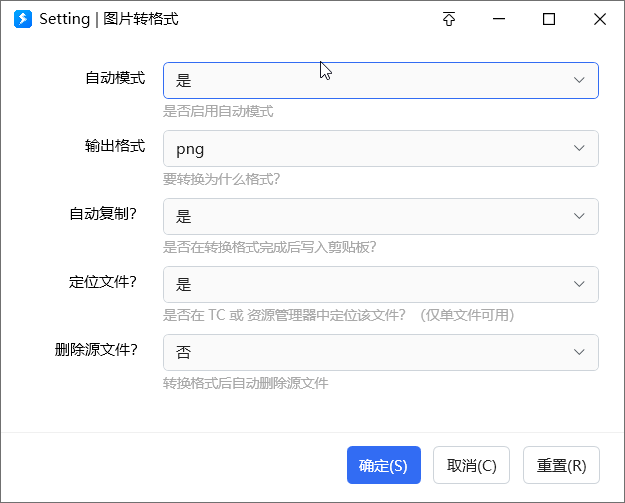
自动模式下,动作上有绿点提示当前是自动模式;

关闭自动模式。每张图片均需设置才开始转格式。版本7 改版,只显示选中的文件数量,不再提供文件名。

手动模式没有绿点

辅助功能说明
多张图片批量转格式,无论自动还是手动模式,自动复制和自动定位禁用,删除源文件正常;
本动作需要安装 Everything;
Quicker 「注册」&「专业版购买」推荐码 >>> 137838-1719 <<<
送多三个月「专业版」
定制动作找 Poto !
最近更新
| 修订版本 | 更新时间 | 更新说明 |
|---|---|---|
| 22 | 2025-03-07 03:57 | 优化 |
| 21 | 2024-05-30 23:59 | 优化 |
| 20 | 2024-05-29 23:56 | 优化 |
最近讨论
BUG反馈
· 119
Gemini Pro
2025-07-09 19:01
功能建议
· 125
Gemini Pro
2025-07-08 08:29
功能建议
· 124
Gemini Pro
2025-07-05 11:53
Poto
2025-07-06 18:27
BUG反馈
· 350
Gemini Pro
2025-03-03 22:42
Gemini Pro
2025-03-07 08:14
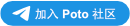



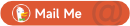




 京公网安备 11010502053266号
京公网安备 11010502053266号